win11系统怎么设置软件安装来源
2023-09-02 08:15:01
我们为了保证电脑安装软件的安全性,以及不会下载到一些有流氓软件之类的问题出现,可以在电脑中设置应用下载来源,那么win11系统怎么设置软件安装来源呢?今天u启动u盘启动盘制作工具为大家分享win11系统设置软件安装来源的操作教程。
具体操作如下:
1、首先,按键盘上的Win键,或点击任务栏底部的Windows开始图标。如图所示:
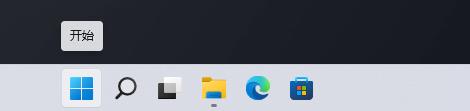
2、打开的开始菜单项窗口,找到并点击所有应用下的设置。如图所示:
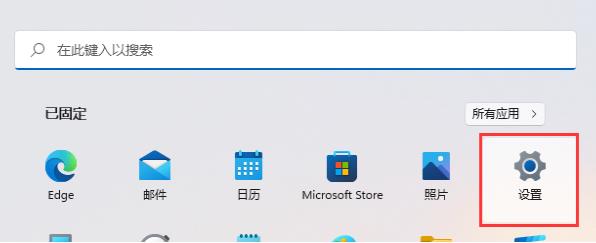
3、Windows 设置窗口,左侧边栏,点击应用,右侧找到并点击应用和功能(已安装的应用,应用执行别名)。如图所示:
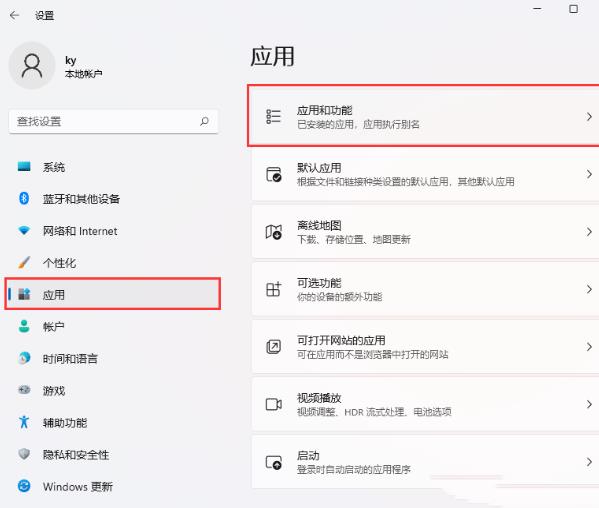
4、当前路径为:应用>应用和功能,选择获取应用的位置,默认为任何来源。如图所示:
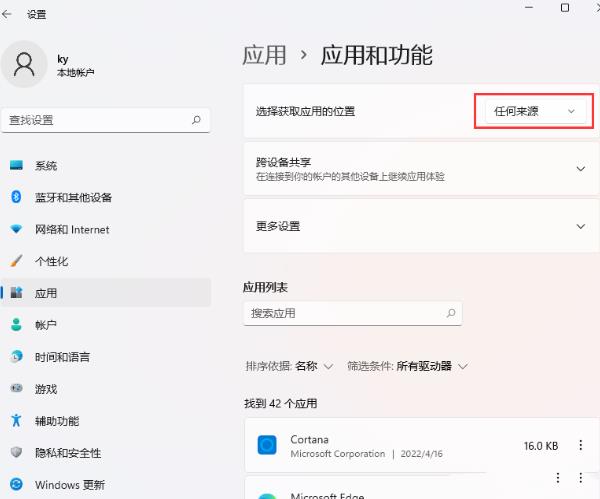
5、在展开的菜单项中,有以下项可供大家选择:
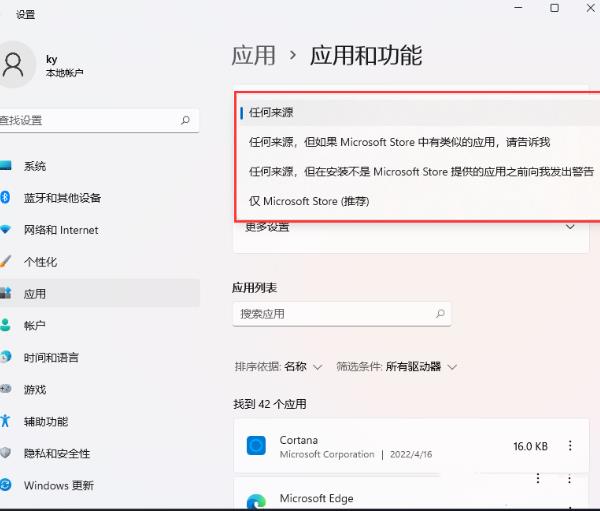
任何来源。
任何来源,但如果 Microsoft Store 中有类似的应用,请告诉我。
任何来源,但在安装不是 Microsoft Store 提供的应用之前向我发出警告。
仅 Microsoft Store (推荐)。
关于win11系统设置软件安装来源的操作教程就为用户们详细分享到这里了,如果用户们想要设置软件安装来源,可以参考以上方法步骤进行操作哦,希望本篇教程对大家有所帮助,更多精彩教程请关注u启动官方网站。
原文链接:http://upan.9meijia.com/wtjd/16140.html
HUWI Book D15SE笔记本搭载了英特尔第10代酷睿i7处理器以及发烧级独立显卡,今天为大家分享HUWI Book D15...
- [2023-08-31]惠普EliteBook 830 G9笔记本如何通过bios设置u盘启动
- [2023-08-31]华为MateBook B3-520笔记本怎么进入bios设置u盘启动
- [2023-08-30]戴尔 Latitude 15 5500笔记本重装win10系统教程
- [2023-08-30]吾空新17T5净坛笔记本重装win11系统教程
- [2023-08-29]惠普ENVY 16笔记本如何进入bios设置u盘启动
- [2023-08-29]机械革命Umi Pro II笔记本安装win7系统教程
- [2023-08-29]ThinkPad S2 2022笔记本怎么进入bios设置u盘启动
U盘工具下载推荐
更多>>-
 万能u盘启动盘制作工具
[2023-02-27]
万能u盘启动盘制作工具
[2023-02-27]
-
 windows系统安装工具
[2022-09-01]
windows系统安装工具
[2022-09-01]
-
 纯净版u盘启动盘制作工具
[2022-09-01]
纯净版u盘启动盘制作工具
[2022-09-01]
-
 win7系统重装软件
[2022-04-27]
win7系统重装软件
[2022-04-27]
 HUWI Book D15SE笔记本使用u启动u盘重
HUWI Book D15SE笔记本使用u启动u盘重
 戴尔Latitude 7530笔记本安装win11系统
戴尔Latitude 7530笔记本安装win11系统
 win7pe启动盘制作软件
win7pe启动盘制作软件
 u启动win 8pe系统维护工具箱_6.3免费
u启动win 8pe系统维护工具箱_6.3免费
 惠普EliteBook 830 G9笔记本如何通过
惠普EliteBook 830 G9笔记本如何通过
 华为MateBook B3-520笔记本怎么进入
华为MateBook B3-520笔记本怎么进入
 联想昭阳 K4e 11代酷睿版笔记本安
联想昭阳 K4e 11代酷睿版笔记本安
 win10怎么安装视频教学
win10怎么安装视频教学
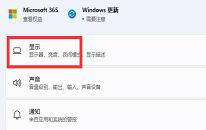 win11系统怎么更改屏幕刷新率
win11系统怎么更改屏幕刷新率
 win11系统没有应用商店如何解决
win11系统没有应用商店如何解决

 联想win8改win7bios设置方法
联想win8改win7bios设置方法
 技嘉uefi bios如何设置ahci模式
技嘉uefi bios如何设置ahci模式
 惠普电脑uefi不识别u盘怎么办
惠普电脑uefi不识别u盘怎么办
 win8改win7如何设置bios
win8改win7如何设置bios
 bios没有usb启动项如何是好
bios没有usb启动项如何是好
 详析bios设置显存操作过程
详析bios设置显存操作过程
 修改bios让电脑待机不死机
修改bios让电脑待机不死机